Slik overclocker du din Raspberry Pi (uten å gjøre garantien din)

Raspberry Pi er en dyktig liten mikrocomputer, men noen ganger trenger den en liten pute til å mønstre nok strøm til det du trenger. La oss støv av en gammel Pi og overklokke den for bedre å håndtere nyere og mer krevende applikasjoner.
Hvorfor overlock Pi?
RELATERT: Slik setter du en Raspberry Pi inn i en billig Plex Player med RasPlex
Pi-plattformen har utviklet seg ganske raskt gjennom årene, og de tidlige modellene blir litt lange i tannen sammenlignet med sine etterkommere. Nyere Pi-applikasjoner, som RasPlex, har stor nytte av mer kraft. I stedet for å gå ut og kjøpe nye Pi-enheter for å erstatte de gamle, kan du imidlertid gjøre litt tinkering under hetten for å øke prosessorens klokkefrekvens. Du kan ikke overklokke veien til ny maskinvare og ekstra minne, men det er en god sjanse for at den gir deg nok prosessorkraft for å forlenge levetiden til den gamle Pi-enheten.
Enda bedre, prosessen er ganske lav- risiko, så lenge du blir på den mer konservative siden. Raspberry Pi-stiftelsen har alltid feilet på stabilitetssiden, og den maskinvaren de bruker er mer enn i stand til å bli overklokket uten problemer.
Før vi fortsetter, vil vi imidlertid understreke en ting: Hvis du ikke har en faktisk grunn til å overklokke (f.eks. systemet føles tregt mens du bruker det), så er det sannsynligvis ikke verdt å knuse rundt med overklokking. Vi har mange eldre Pi-enheter som gjør lavt etterspørselen (som å tjene som værstasjon) og det er ikke nødvendig å overclock dem.
Vil det ugyldiggjøre min garanti?
Når Pi først kom ut, ville noe overklocking gjøre garantien ugyldig. Men i 2012 bestemte Pi Foundation etter lange interne test at overklokking av enhetene var trygge, og de tilbyr nå et konfigureringsverktøy, bygd inn i Raspbian-distribusjoner, som vil hjelpe deg med å konfigurere Pi med overklokkingsforvalg. Disse forhåndsinnstillingene er utformet for å presse begrensningene til maskinvaren, men for fortsatt å fungere innenfor kjente sikre parametere for enheten. En av disse parametrene, for eksempel, er at maskinvaren er smurt hvis brikken når 85 ° C (185 ° F). Du kan ikke annullere garantien ved å bruke konfigureringsverktøyet (eller tilsvarende innstillinger) fordi enheten aldri vil kunne overstige garantivilkår.
Når det er sagt, kan du sidestille parametrene som er satt av konfigurasjonsverktøy og manuelt justere disse innstillingene (samt tilleggsinnstillinger som ikke finnes i konfigurasjonsverktøyet) og trykk Pi over grensene godkjent av Raspberry Pi Foundation-men du må være virkelig tinkering rundt, og Skal utvilsomt manuelt angi disse alternativene for å til og med komme i nærheten av å ugyldiggjøre garantien.
La oss ta en titt på begge metodene nedenfor - starter med det garantibesparende Raspi-Config-verktøyet.
Alternativ One: Overklok Raspberry Pi med Raspi- Config (Anbefalt)
Den enkleste måten å justere innstillingene på Raspberry Pi, forutsatt at du kjører Raspbian eller et derivat, er å bare starte opp enheten og deretter bruke Raspi-Config-verktøyet til å foreta justeringer.
Hvis du bruker noen revisjon av Raspberry P i 1 eller 2, har konfigureringsverktøyet en innebygd meny for overklokking av den. Hvis du bruker en Raspberry Pi 3, vil du ikke se en overklokkingsmenyoppføring av to grunner: 1) Overklokking er for tiden ikke offisielt støttet på Pi 3 og 2) Pi 3-designen er så god at den allerede kjører ekstremt nær maksimal innstilling hele tiden uansett, så det er ikke mye verktøy for å overklokke det i utgangspunktet.
Hvis enheten din allerede er på terminalen, er du akkurat der du må være. Hvis enheten støtter skrivebordet, trykker du på Ctrl + Alt + F1 for å drepe skrivebordet og bytte til terminalvisningen. (Du kan returnere skrivebordet når du er ferdig ved å skrive inn kommandoenstartx).
Skriv innsudo raspi-configpå terminalen og trykk Enter. (Hvis du allerede er logget på som root, kan du slippe sudo-delen.) Dette vil starte konfigurasjonsverktøyet med et enkelt grensesnitt. Velg oppføring 8, "Overclock" for å fortsette.
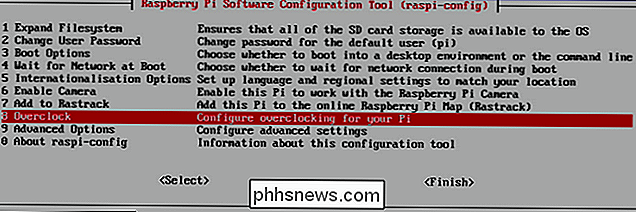
Du vil se en advarsel om at overklokking kan redusere levetiden til Raspberry Pi (fordi overklokkede enheter går varmere, og varme er fienden til all elektronikk). Du vil også se et nyttig notat om å holde nede Shift-tasten under oppstart hvis systemet er ustabilt, som vil starte opp systemet med standardinnstillingene, slik at du kan feilsøke det, og en link til den svært informative eLinux-wikisiden om Raspberry Pi overklokkingsinnstillinger. Velg "OK".
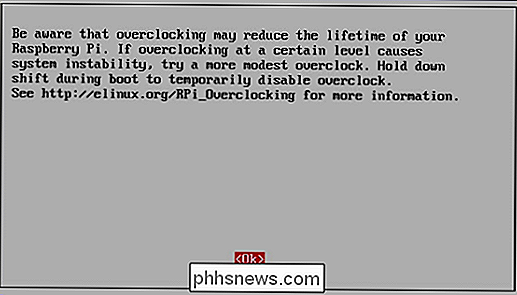
Endelig kan du velge overklokkeslettet som du vil bruke.
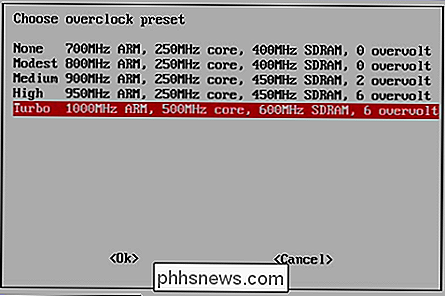
Det er to leirer om hvordan du skal nærme seg overklokking. Noen foretrekker å begynne med å øke overklokkingen fra en lavere innstilling til en høyere innstilling, og støtter om det er noen ustabilitet på systemet. Selv om det er en veldig god regel å leve av hvis du er overklokkingsutstyr med uprøvde innstillinger, er det en smule på den kjedelige siden når du bruker innstillinger som er forhåndsgodkjent av maskinvareprodusenten. Vi har aldri hatt noen problemer med å bryte opp standard overklokkingsinnstillinger på noen av våre Pi-enheter, så vi har en tendens til å ta feil på siden av å skru opp det med en gang, og bare slå den ned hvis vi har noen problemer (som vi aldri har) . Med det i tankene, føler vi oss veldig komfortable og sier at du bare slam det opp til "Turbo" og nyt.
På den sjanse som slår det opp til "Turbo" -innstillingen, forårsaker du hodepine, skylden er nesten alltid strømforsyningen, og ikke selve Pi-enheten (som er mer enn i stand til å operere innenfor overklokkeparametrene som finnes i innstillingsmenyen). Vi anbefaler å prøve en annen strømforsyning eller kjøpe en høyere kvalitet, helst en designet for Pi. Husk, som en midlertidig løsning, kan du alltid holde nede Shift-tasten under oppstartsprosessen for å justere innstillingene ned til du får en ny strømforsyning.
Alternativ To: Overklokk Raspberry Pi gjennom Config.txt
The Raspi-Config verktøyet er bare en fin liten GUI wrapper for en enkel tekstfil som fungerer som Raspberry Pi's BIOS. På enhver Raspberry Pi kan du enkelt redigere config.txt med et vanlig gammelt tekstredigeringsprogram ved å bare starte opp Pi-enheten din, montere Pi-flashminne (SD-kortet eller microSD-kortet) på PCen, og redigere det som andre dokument. Etterpå lagrer du bare det, legger kortet tilbake i Pi, starter det opp og tar de nye innstillingene for et spinn. Her er hva innstillingene for "Turbo" overklokkemodus (den vi nettopp har sett ovenfor), ser ut som i konfigurasjonsfilteksten:
arm_freq = 1000 core_freq = 500 sdram_freq = 600 over_voltage = 6
Hvis du har brukte Raspi-Config-verktøyet og du er fornøyd med overklokkens innstillinger, er det best å bare kalle det en dag. Hvis du virkelig ønsker å trykke på konvolutten, eller du bare liker å rote rundt med innstillingene, kan du fortsette med forsiktighet og virkelig grave inn i et bredt spekter av tilgjengelige overklokkingsinnstillinger.
Hvis du kjører Raspbian, er standardkonfigurasjonen sparsom, og du er stort sett alene når det gjelder å smi fremover. Noen distribusjoner som OpenELEC, OSMC (tidligere Raspbmc), og så vil ha forhåndsbefolket konfigurasjonsfiler med innstillinger valgt av skaperne av disse prosjektene for å optimalisere funksjonalitet som videodekoding og avspilling. Uansett må du definitivt studere listen over tilgjengelige parametre på eLinux-wikien og Raspberry Pi-dokumentasjonen før du starter tweaking. I tillegg være liberal når det gjelder bruk av søkemotorer og prosjektfora. Det beste rådet vi kommer over er rådene som leveres av svette og tårer fra andre brukere, og legger ut eksperimenter på Raspberry Pi-forumene, OSMC-fora og så videre. .
Med den kunnskapen i hånden, fortsett sakte og juster innstillingene dine litt etter hvert til du har nådd en stabil øvre grense der enheten ikke krasjer eller kjører for varmt. Så lenge du er forsiktig og ikke forsøker å maksimere verdier rett ut av porten, bør du ikke ha noen problemer.
Når det er sagt, hvis du er bekymret for å ugyldiggjøre garantien på Pi, er det noen innstillinger du bør unngå å bruke. Selv om det er helt greit å overklokke Pi i henhold til Pi Foundation, er det ikke greit hvis du deaktiverer visse sikkerhetsfunksjoner og trykker Pi for hardt i prosessen. Hvis du overvolter Pi ved å manuelt stille innover_voltageinnstilling over 6 og noe av følgende:
- Aktiver
force_turboinnstillingen - Deaktiver
current_limit_overrideinnstillingen (som tilbyr maskinvarebeskyttelse ) - Still inn
temp_limitovenfor ovennevnte gasspjeld på 85 ° C
... og du har annullert garantien. Hvis disse betingelsene er oppfylt, er det satt en permanent "klebrig" i CPUen, og garantikrav blir ikke respektert ettersom du bevisst har overskredet sikkerhetsparametrene til maskinvaren.
Kontrollerer "Sticky Bit" til Bekreft garantistatus
Din Pi vil ikke sprenge opp hvis du konfigurerer den i en garantiavvisende konfigurasjon. Faktisk har vi lest ganske mange brukerkontoer som beskriver hvor lykkelige de er, at de slått opp innstillingene og slått av spenningsbegrenseren slik at de kunne overklokkes med mer strøm. Men det vil gjøre garantien ugyldig, og med liten risiko, så vær forsiktig.
Selvfølgelig vil du kanskje også se om du allerede har annullert garantien din - kanskje du overklokket i fortiden og glemte hva du endret. Å sjekke "klebrig" som flagg garantien som tom, er lett. Bare brann opp Pi, naviger til kommandoprompten, og kjør følgende kommando:
cat / proc / cpuinfo
Se på den uthevede teksten nedenfor, merket "Revision".

Hvis revisjonsnummeret ditt er en liten 4-sifret alfanumerisk tegnstreng, du er gylden. Klistren er ikke satt på prosessoren din. Hvis på den annen side revisjonsnummeret er prepended med "1000", er garantien ugyldig. I eksemplet ovenfor, i stedet for "000f", så ville det lese "1000000f".
Enten du går den enkle ruten og bare bruker Raspi-Config-verktøyet (eller endre de enkle innstillingene i config.txt at verktøyet ville ha endret seg) eller du graver inn og overklasser Pi-en din til du kan lukte ozon vekk fra den, er det ikke vanskelig å få mer strøm ut av Pi og forlenge levetiden.

Slik kjører du sømløst Windows-programmer på Mac med paralleller
Noen ganger må Mac-brukere kjøre Windows-programvare. Kanskje det er et program du trenger for arbeid som ikke tilbyr en Mac-versjon, eller kanskje du noen ganger må teste nettsteder i Internet Explorer. Uansett hva du trenger Windows for, er Parallels det beste verktøyet for jobben. Hvorfor bruke paralleller i stedet for Boot Camp eller VirtualBox?

Slik deaktiverer du Google Assistant (eller i det minste ta snarvei tilbake)
Google Assistant skal være tilgjengelig på utgangspunktet alle moderne Android-telefoner på dette punktet, men ikke alle elsker det. Hvis du finner deg selv mislikende Assistant mer enn du bruker den, har du noen alternativer: Du kan endre hvordan du bruker Assistent, eller du kan deaktivere den helt.



